苹果手机怎么互传数据?6种方法,请收好
2023-04-26 15:35:28
编辑:Xu
阅读:10344次
由于很多人都使用的是苹果手机,我们经常需要在苹果手机中互传数据,但是,很多人又不知道苹果手机互传数据的操作方法,那么,苹果手机怎么互传数据?在这篇攻略中,易我小编会教你6种苹果手机传输数据的方法,特别齐全,建议先收藏。
1. AirDrop传输数据
打开两部苹果手机的AirDrop功能,确保两台设备都处于Wi-Fi和蓝牙开启状态下。在一部苹果手机上选择要分享的文件,然后在AirDrop中选择另一台苹果手机。另一台苹果手机会弹出一个通知,确认接收即可。
2. iMessage传输数据
两部苹果手机可以通过iMessage发送文件,接收方可以直接下载并保存。需要注意的是:使用iMessage发送文件需要两部苹果手机都连接到Wi-Fi和蓝牙, iMessage不支持部分文件格式,需要使用其他的数据传输方法。
3. 邮件传输数据
苹果手机怎么互传数据?我们可以将要分享的文件作为附件发送到接收方的电子邮件中,直接通过邮件来传输数据。
4. iCloud传输数据
我们直接把苹果手机中传输的数据传到iCloud上,然后在另一台苹果手机中打开iCloud,即可浏览和下载文件。使用iCloud传输数据要确保两部苹果手机已经登录了同一个账户。
5. iTunes传输数据
除了使用iCloud传输数据,我们还可以使用iTunes传输数据,直接将要分享的文件同步到电脑上的iTunes,然后在另一台苹果手机上使用iTunes同步即可。
6.苹果手机数据传输软件传输数据
苹果手机怎么互传数据?从上面几种数据传输方法来看,或多或少都存在一定的缺点,那么,我们还可以借助于专业的苹果手机数据传输来传输软件。
易我手机数据传输(EaseUS MobiMover)可以支持两部苹果手机中互传数据,可以传输的数据类型包括图片、音乐、视频、联络人等,操作简单方便,下面是具体的操作方法。
步骤 1: 电脑连接设备并选择传输方向
在电脑上下载并安装iTunes。将您的2部iPhone/iPad都用USB线连接到计算机,点击「信任」按钮继续。
启动易我手机数据传输(EaseUS MobiMover)并找到「手机到手机」模式,进入“欢迎使用移动设备驱动下载中心”,点击「下载」。
在弹出的界面中,点击「下一步」
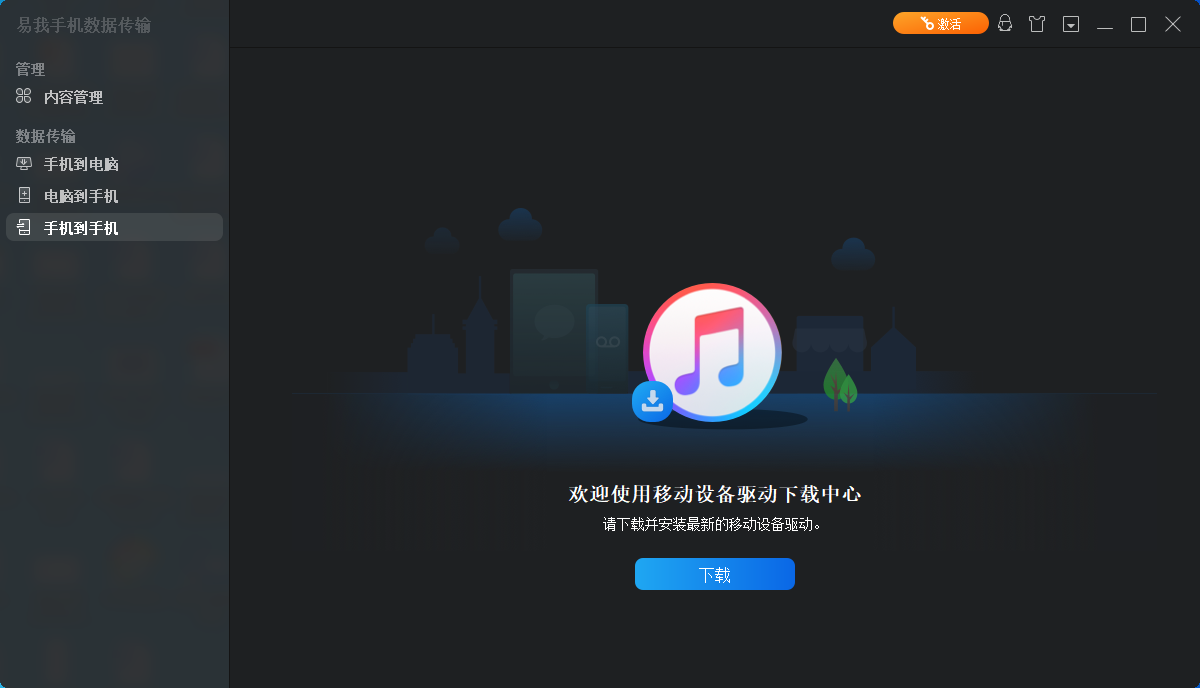
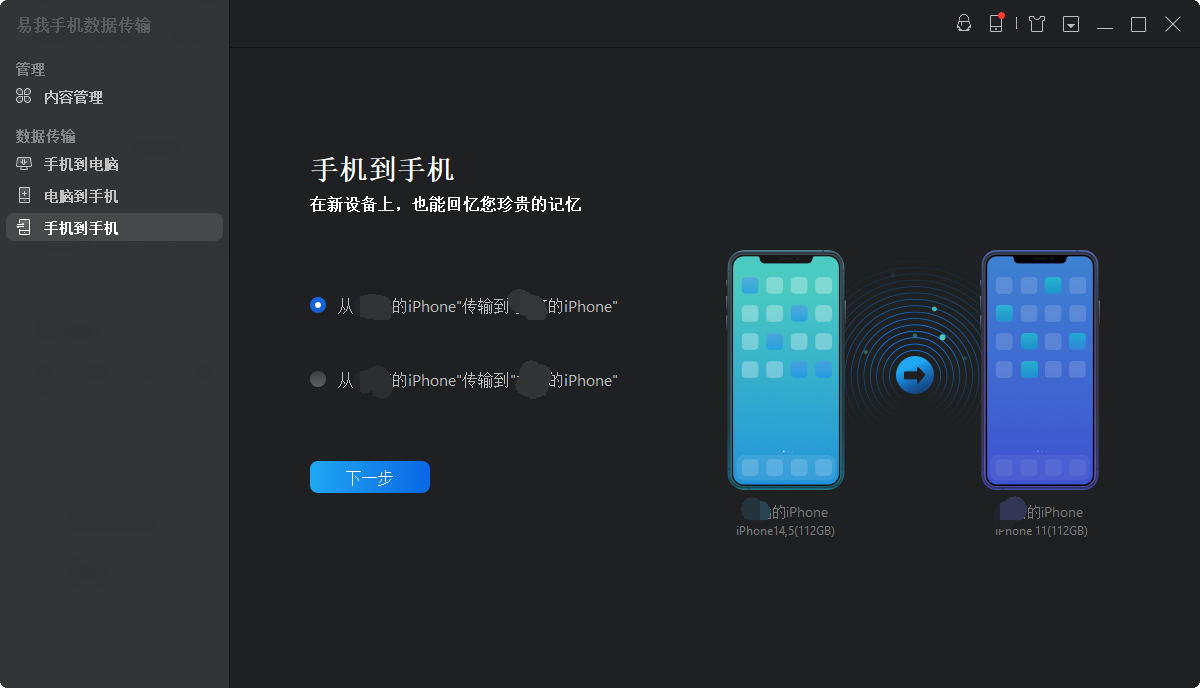
步骤 2: 选择要传输的文档
在选择传输文件之前,会弹出“要信任此电脑吗”提示,点击「信任」。
然后选择要从 iPhone 传输的文档类型。所有选中的文件都将显示在右侧窗格中,其中包含详细的文件名称和文件大小,供您预览。用户可以一次传输多个文档或文件夹到 iPhone。
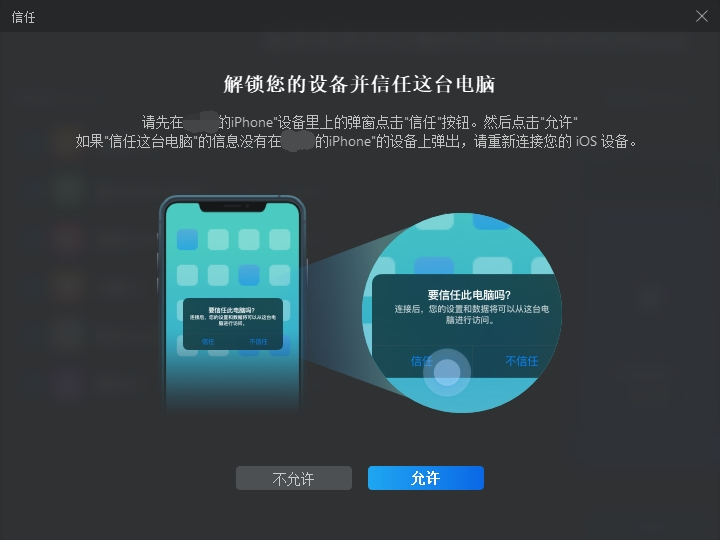
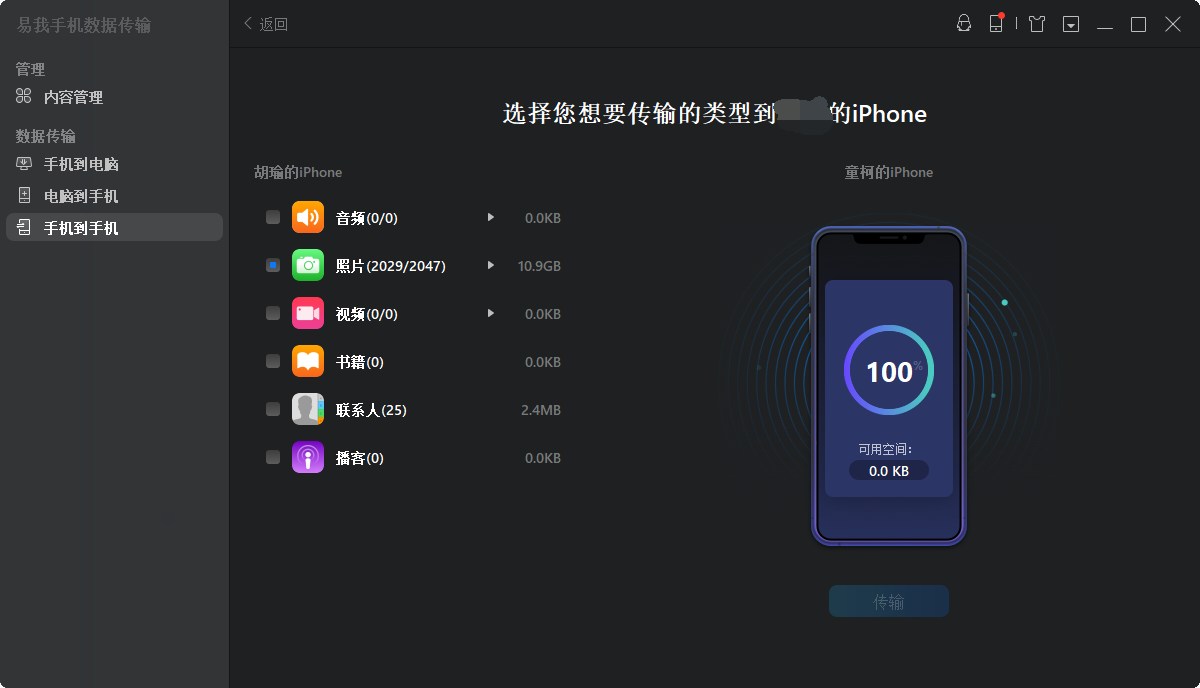
步骤 3: 确认并传输
确认要传输的文档并点击「传输」按钮后执行操作,等待传输完成。
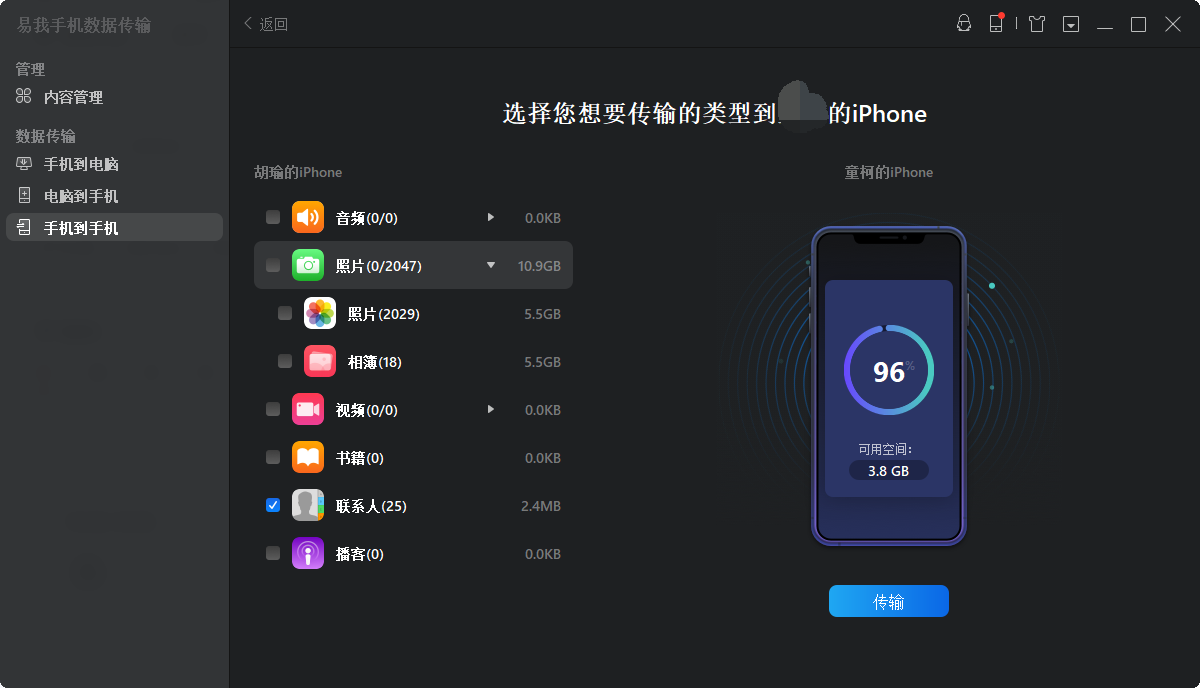
如果你需要在苹果手机之间互传数据,直接点击下方的下载按钮即可安装易我手机数据传输(EaseUS MobiMover)。
温馨提示:本文由易我科技网站编辑部出品转载请注明出处,违者必究(部分内容来源于网络,经作者整理后发布,如有侵权,请立刻联系我们处理)
标签:






